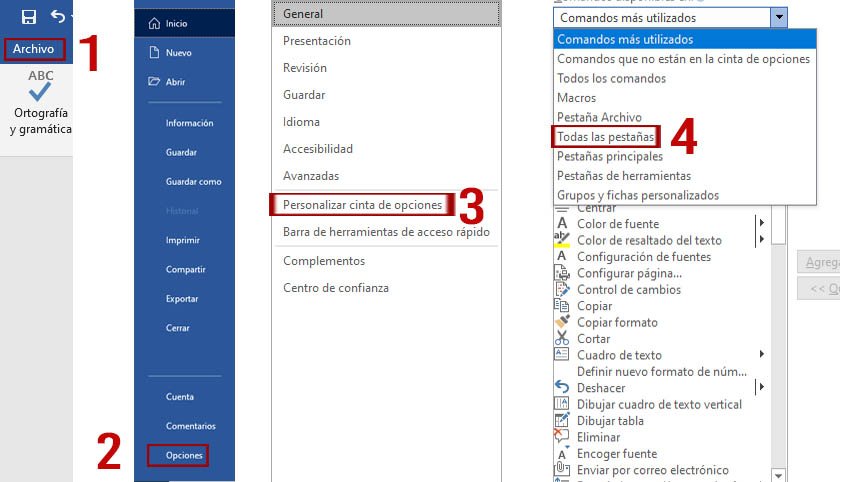
Wordda qanday qilib diktatsiya qilish kerak? haqida malumot
Wordda qanday qilib diktatsiya qilish kerak? Texnologiya bizni hayratda qoldirishdan to’xtamaydi va biz bu safar hamma uchun g’ayrioddiy yangiliklarni taqdim etamiz hujjatlarni yaratishni yaxshi ko’raman Wordda. Siz endi yozishingiz shart emas, endi siz gaplasha olasiz va eshitgan hamma narsani transkripsiyalash uchun xuddi shu platforma javobgar bo’ladi.
Bu a yangi funksiya yaqinda Word tomonidan kiritilgan va uning foydalanuvchilariga matnni diktant qilish va platformada avtomatik ravishda yozish imkoniyatini beruvchi. Shubhasiz, bu bizning kompyuterimizdagi vazifalarni engillashtiradigan eng qiziqarli fokuslardan biridir.
Wordda diktantni faollashtirish uchun qadamlar
Agar siz bu erda bo’lsangiz, bu sizni qiziqtirganingiz uchun Wordda qanday qilib diktat qilishni o’rganing. Albatta, protsedurani bajarish juda oddiy, ammo ushbu turdagi vositalarni Word-da faollashtirishda juda ko’p chalkashliklarni bildirgan platforma foydalanuvchilari mavjud.
Wordda diktant yozish va ijobiy natijalarga erishmaslik bo’yicha Youtube qo’llanmalarini ko’rishdan charchadingizmi? Endi qarashni davom ettirishingiz shart emas. Ushbu aql bovar qilmaydigan funktsiyani faollashtirish va undan bugun foydalanishni boshlash uchun bosqichma-bosqich tushuntirib beramiz.
Yaxshi xabar bu ushbu vositadan foydalanishingiz mumkin mutlaqo hech narsa to’lamasdan. Keling, endi aytmaylik va asta-sekinlik bilan Word-da ovozli diktantni faollashtiramiz.
1-qadam: So’zni oching
Birinchi va eng muhim narsa Word hujjatini oching bizning kompyuterimizdan. Yangi hujjat yaratgandan so’ng, biz ovozli diktant funktsiyasini faollashtirishga tayyor bo’lamiz.
2-qadam: Windows + H
Word hujjatini kompyuteringizda ochgandan so’ng, klaviaturada quyidagi kombinatsiyani bosishingiz kerak: Windows+H
Ekranning yuqori qismida quyidagi yozuv bilan yorliq paydo bo’ladi: “Diktantni ishlatish uchun Sozlamalar-ga o’ting va onlayn nutqni aniqlashni yoqing«.
3-qadam: yorliqni bosing
para Word-da ovozli diktantni faollashtirish yuqorida aytib o’tilgan yuqori yorliqni bosishingiz kerak bo’ladi. Buni amalga oshirgandan so’ng, siz «Onlayn nutqni tanib olish» parametrini faollashtirishingiz kerak bo’lgan yangi konfiguratsiya oynasiga yo’naltirilasiz.
Agar xohlasangiz o’chirish Shunga qaramay, ushbu funktsiya har bir qadamni takrorlash va «O’chirish» tugmachasini bosish uchun etarli bo’ladi:
Word dasturida diktant yozishni boshlash
Endi bizda bor faollashtirilgan funktsiya Wordda diktant yozish uchun biz ushbu ajoyib vositadan foydalanishni davom ettira olamiz. Buning uchun biz yangi Word hujjatini ochamiz va xuddi nimadir yozmoqchi bo’lganday uni bosamiz.
Buning o’rniga siz hech narsa yozmaysiz yana bosing Windows + H tugmachalari. Biz aytayotgan hamma narsa platforma tomonidan avtomatik ravishda harflarga aylanadi.
Endi bo’lmaydi yozish uchun zarur va yozing. Endi siz shunchaki gaplasha olasiz va shu Word platformasi hamma narsani hujjatga ko’chirishda g’amxo’rlik qiladi. Shunday qilib, siz vaqtni tejashingiz va qo’llaringizni dam olishingiz mumkin. Tinish belgisi yoki maxsus ko’rsatmani hujjatga qachon kiritishni xohlashingizni esda tuting.
Echimlar, Texnologiyalar
Wordda qanday qilib diktatsiya qilish kerak?